图片无边框打印 打印图片如何设置无白边
更新时间:2023-11-24 08:47:32作者:yang
图片无边框打印,在现代社会中打印图片已经成为我们生活中不可或缺的一部分,当我们想要打印一张图片时,常常会面临一个问题——图片打印出来后会有白边,从而影响了视觉效果。为了解决这一问题,我们需要学会如何设置无白边的打印方式。在打印机设置中,我们可以选择无边框打印的选项,这样就能够完美展现图片的细节和色彩,让我们的打印作品更加出色。在进行无边框打印时,我们需要注意打印机的边界限制,以免超出打印范围而出现截断或变形的情况。正确设置无白边打印方式,既可以提升打印品质,又能够更好地展现图片的美感。
步骤如下:
1.打开一张图片,单击鼠标右键选择打印
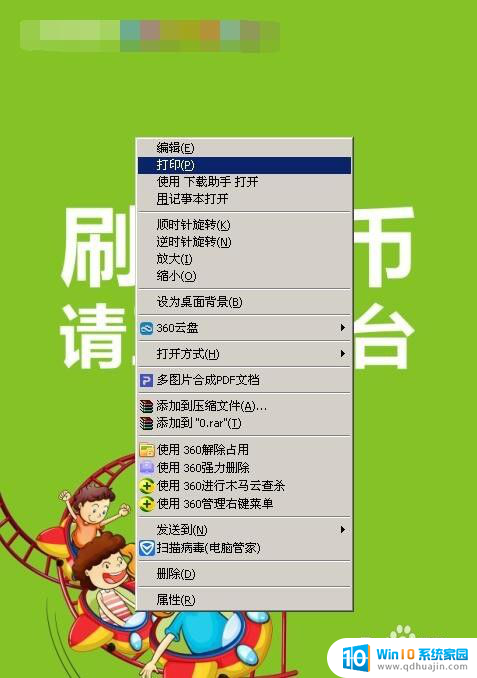
2.到这一步时选择打印首选项
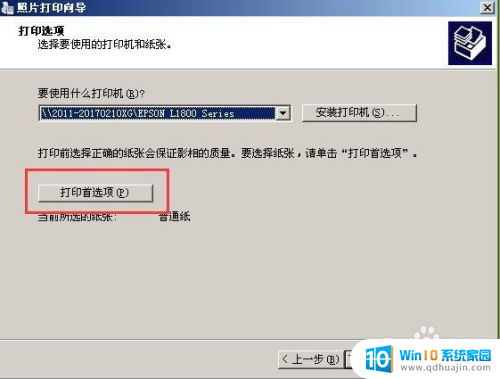
3.勾选无边距并点开后面的设置

4.勾选自动扩展,确定,有白边时,向右滑动,如图
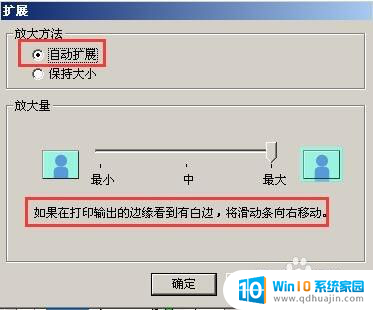
5.设置好之后,再点下一步打印。打印出来的图片就会没有一点点白边,非常漂亮
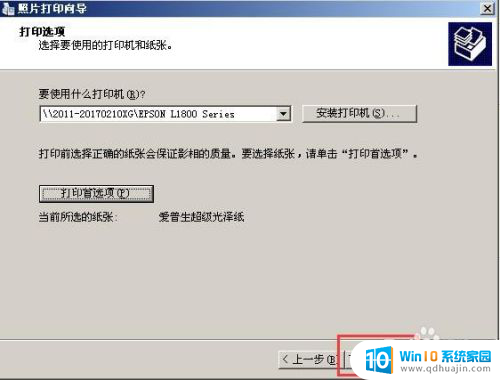
6.打印出来的效果

以上就是图片无边框打印的所有内容,如果遇到这种情况,你可以按照以上步骤解决,非常简单快速。
图片无边框打印 打印图片如何设置无白边相关教程
热门推荐
电脑教程推荐
win10系统推荐
- 1 萝卜家园ghost win10 64位家庭版镜像下载v2023.04
- 2 技术员联盟ghost win10 32位旗舰安装版下载v2023.04
- 3 深度技术ghost win10 64位官方免激活版下载v2023.04
- 4 番茄花园ghost win10 32位稳定安全版本下载v2023.04
- 5 戴尔笔记本ghost win10 64位原版精简版下载v2023.04
- 6 深度极速ghost win10 64位永久激活正式版下载v2023.04
- 7 惠普笔记本ghost win10 64位稳定家庭版下载v2023.04
- 8 电脑公司ghost win10 32位稳定原版下载v2023.04
- 9 番茄花园ghost win10 64位官方正式版下载v2023.04
- 10 风林火山ghost win10 64位免费专业版下载v2023.04